Trong một thời gian dài, Obsidian là ứng dụng ghi chú “ruột” của tôi, nổi bật với khả năng liên kết mạnh mẽ và tạo nên một đồ thị kiến thức chặt chẽ. Tuy nhiên, kể từ khi khám phá ra Logseq, tôi lại dần ưa chuộng công cụ này hơn cho việc ghi chú hàng ngày và ghi nhật ký nhờ khả năng ghi lại thông tin cực kỳ nhanh chóng. Điều này khiến tôi rơi vào tình thế tiến thoái lưỡng nan: hai công cụ tuyệt vời, mỗi thứ lại xuất sắc ở một lĩnh vực khác nhau. Hệ quả là một hệ thống ghi chú bị phân mảnh, với thông tin rải rác khắp nơi. Việc liên tục chuyển đổi giữa hai ứng dụng và sao chép dữ liệu trở thành một điểm nghẽn lớn, ảnh hưởng nghiêm trọng đến quy trình làm việc hàng ngày của tôi.
Tôi biết phải có một giải pháp tốt hơn. Điều gì sẽ xảy ra nếu tôi có thể kết hợp những điểm mạnh nhất của cả hai? Tôi mong muốn sử dụng khả năng ghi chú nhanh chóng, không ma sát của Logseq cùng với tổ chức sâu sắc và khả năng liên kết mạnh mẽ của Obsidian. Tất cả những điều này mà không phải mất công di chuyển dữ liệu qua lại. Đó chính xác là những gì tôi muốn. Sau một chút công sức, giờ đây tôi đã tùy chỉnh được một thiết lập giúp kết nối Logseq và Obsidian một cách liền mạch, cho phép tôi thực sự tận dụng tối đa cả hai ứng dụng.
Để có thể truy cập liền mạch các ghi chú và nội dung của mình trên cả Obsidian và Logseq, tôi đã tạo một thư mục duy nhất trên PC, đặt tên là “Obsidian Logseq – Kết Hợp.” Thư mục này giờ đây đóng vai trò là cả vault của Obsidian và kho lưu trữ của Logseq.
Thiết lập Obsidian trước tiên
Khởi tạo với Obsidian
Đầu tiên, tôi cấu hình Obsidian. Từ tùy chọn “Manage vaults” (Quản lý vault), tôi nhấp vào “Open folder as vault” (Mở thư mục làm vault).
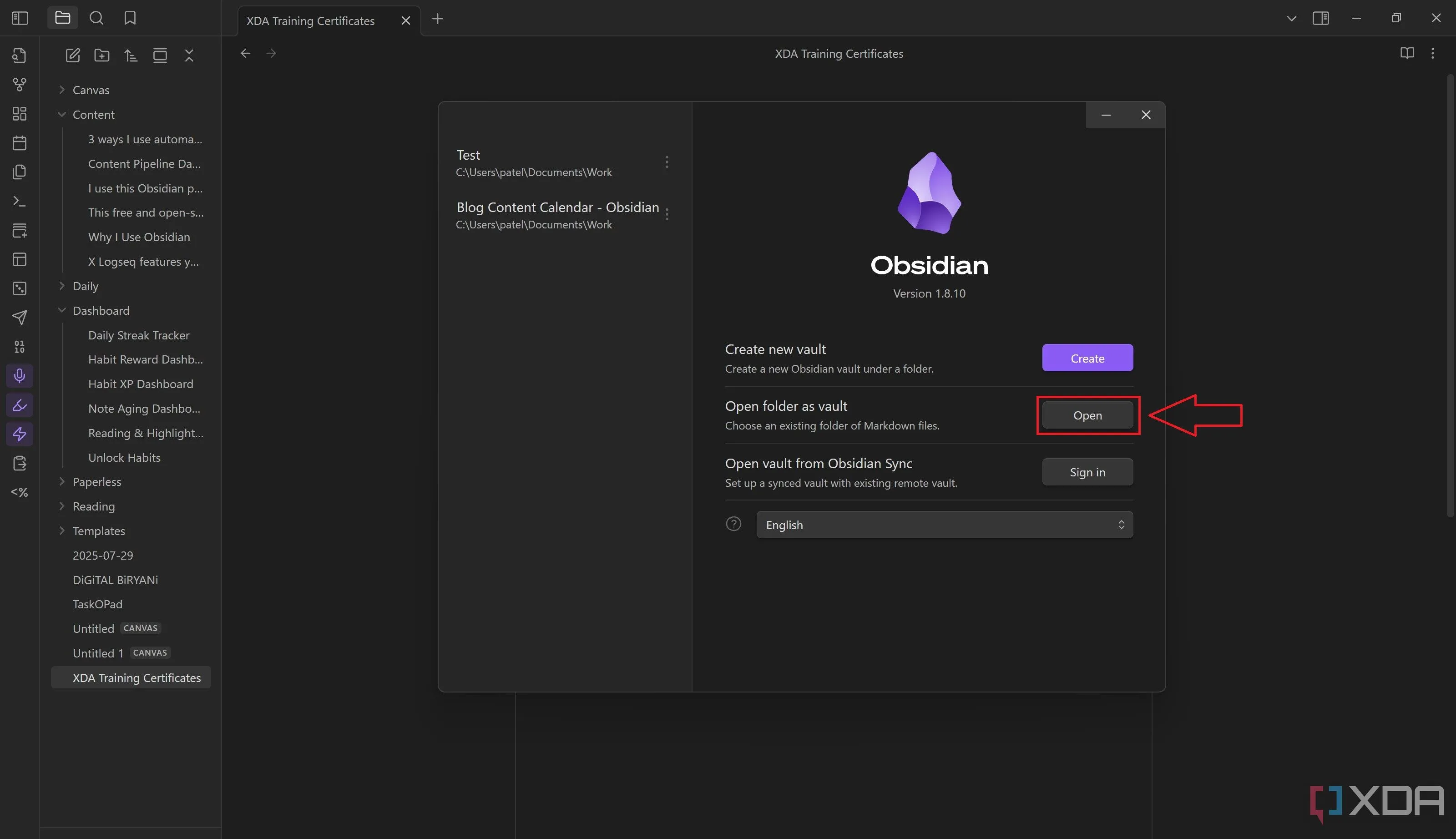 Hướng dẫn tạo vault mới trong Obsidian từ thư mục có sẵn
Hướng dẫn tạo vault mới trong Obsidian từ thư mục có sẵn
Sau đó, tôi chọn thư mục “Obsidian Logseq – Kết Hợp” của mình. Thao tác này đã tạo một vault trống ngay bên trong thư mục đã chọn.
 Chọn thư mục "Obsidian Logseq – Kết Hợp" để làm vault cho Obsidian
Chọn thư mục "Obsidian Logseq – Kết Hợp" để làm vault cho Obsidian
Điều chỉnh cài đặt Obsidian tương thích với Logseq
Mặc dù Obsidian thường hoạt động tốt ngay sau khi cài đặt, tôi đã thực hiện một vài điều chỉnh quan trọng để đảm bảo nó kết nối tốt với Logseq. Tôi đã vào Settings -> Files & Links (Cài đặt -> Tệp & Liên kết) và thay đổi các cài đặt sau:
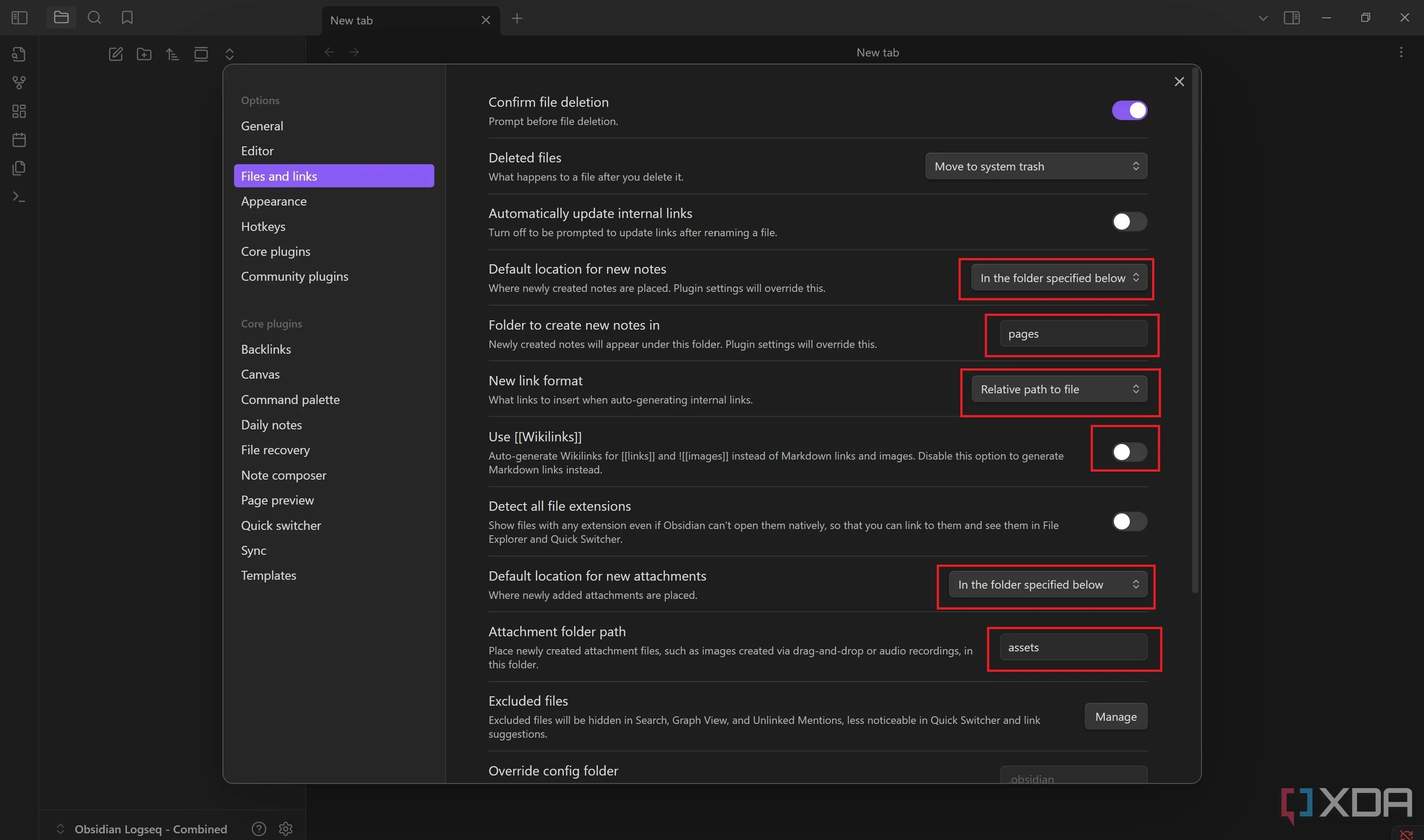 Thay đổi các cài đặt mặc định của Obsidian trong mục Files & Links
Thay đổi các cài đặt mặc định của Obsidian trong mục Files & Links
- Default location for new notes (Vị trí mặc định cho ghi chú mới): Tôi đặt thành “In the folder specified below” (Trong thư mục được chỉ định bên dưới).
- Folder to create new notes in (Thư mục để tạo ghi chú mới): Tôi chọn “pages” cho các ghi chú chung của mình.
- New link format (Định dạng liên kết mới): Tôi chuyển sang “Relative path to file” (Đường dẫn tương đối đến tệp).
- Use [[Wikilinks]] (Sử dụng [[Wikilinks]]): Điều này rất quan trọng — tôi đã tắt nó.
- Default location for new attachments (Vị trí mặc định cho tệp đính kèm mới): Một lần nữa, tôi chọn “In the folder specified below” (Trong thư mục được chỉ định bên dưới).
- Attachment folder path (Đường dẫn thư mục đính kèm): Tôi chỉ định “assets” cho tất cả các tệp đính kèm của mình.
Đồng bộ hóa Ghi chú hàng ngày (Daily notes)
Ghi chú hàng ngày là xương sống cho cả hai công cụ, vì vậy việc căn chỉnh chúng là chìa khóa. Tôi đảm bảo “Daily notes” được bật trong Settings -> Core plugins (Cài đặt -> Plugin lõi).
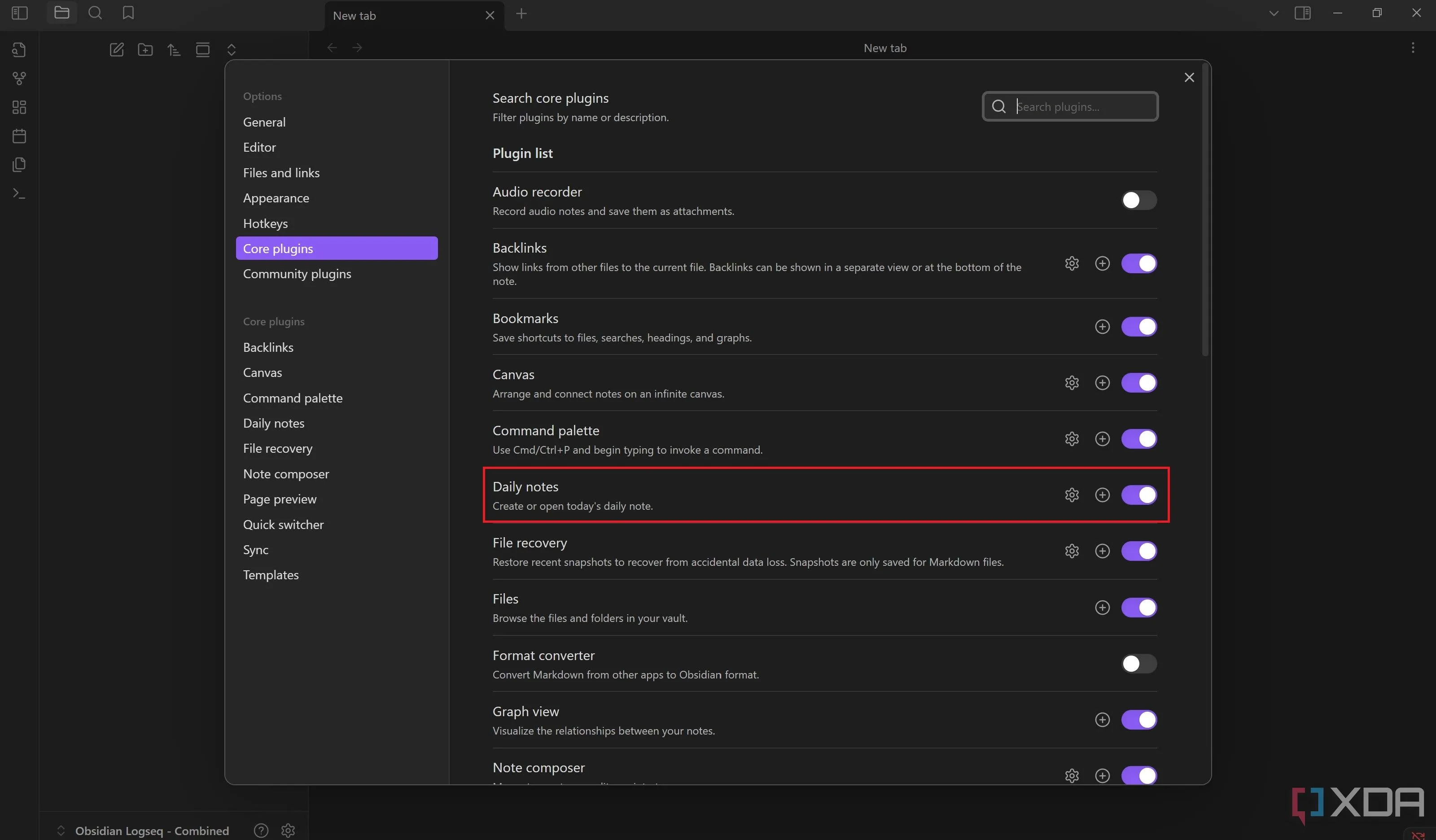 Kích hoạt tính năng Ghi chú hàng ngày trong phần plugin lõi của Obsidian
Kích hoạt tính năng Ghi chú hàng ngày trong phần plugin lõi của Obsidian
Sau đó, trong cài đặt Daily Notes, tôi đặc biệt chú ý đến định dạng ngày và ghi lại nó, vì tôi sẽ cần nó cho Logseq sau này. Đối với new file location (vị trí tệp mới), tôi đặt nó là thư mục “journals” để giữ tất cả các mục nhật ký hàng ngày của mình được tổ chức gọn gàng.
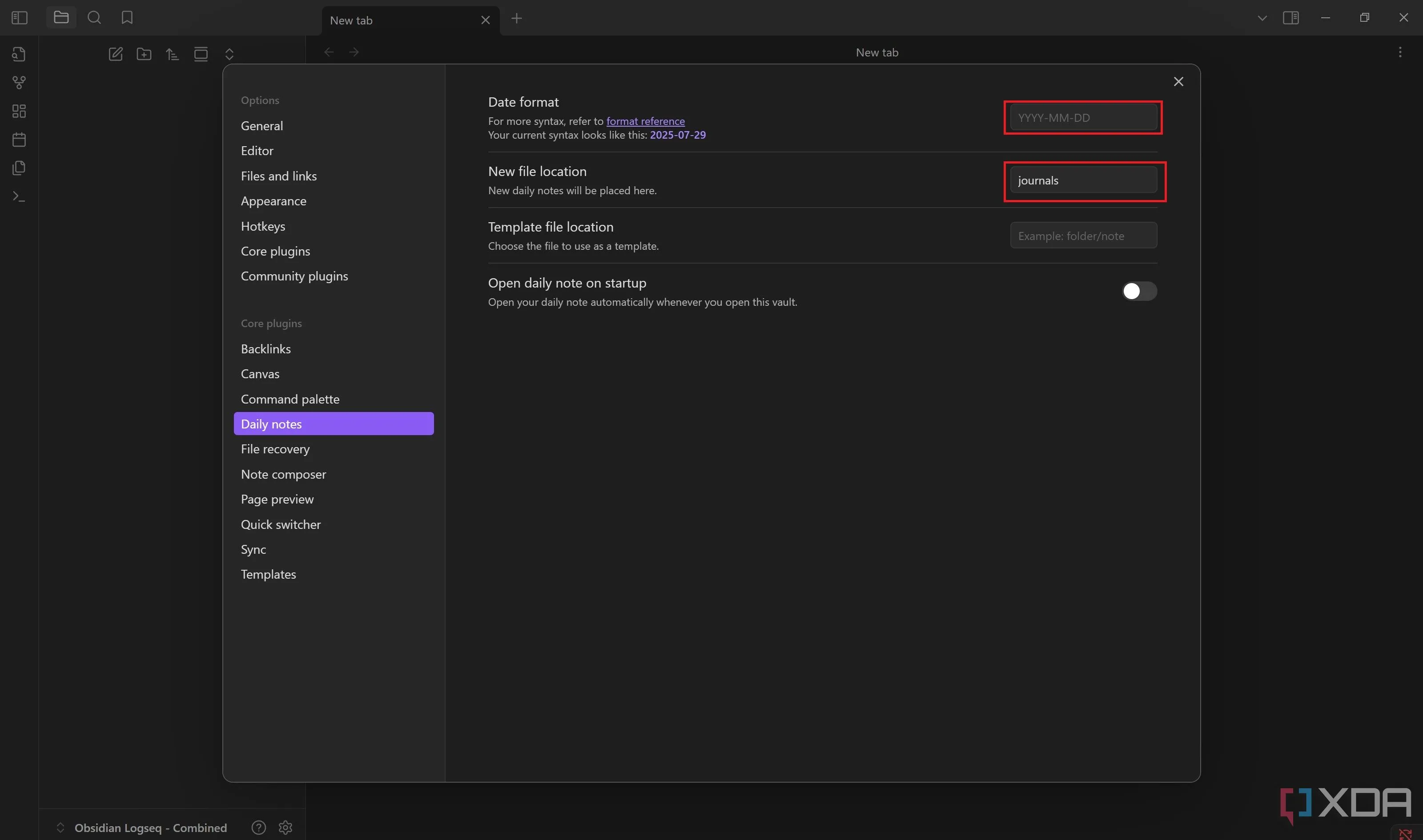 Thiết lập vị trí lưu tệp mới cho Ghi chú hàng ngày trong Obsidian
Thiết lập vị trí lưu tệp mới cho Ghi chú hàng ngày trong Obsidian
Với các bước này, thư mục “Obsidian Logseq – Kết Hợp” của tôi đã hoàn tất từ phía Obsidian!
Tiếp theo là thiết lập Logseq
Đưa Logseq vào hệ thống
Sau khi Obsidian đã sẵn sàng, đã đến lúc kết nối Logseq.
Tôi nhấp vào “Add new graph” (Thêm biểu đồ mới) trong Logseq để thiết lập kho lưu trữ mới.
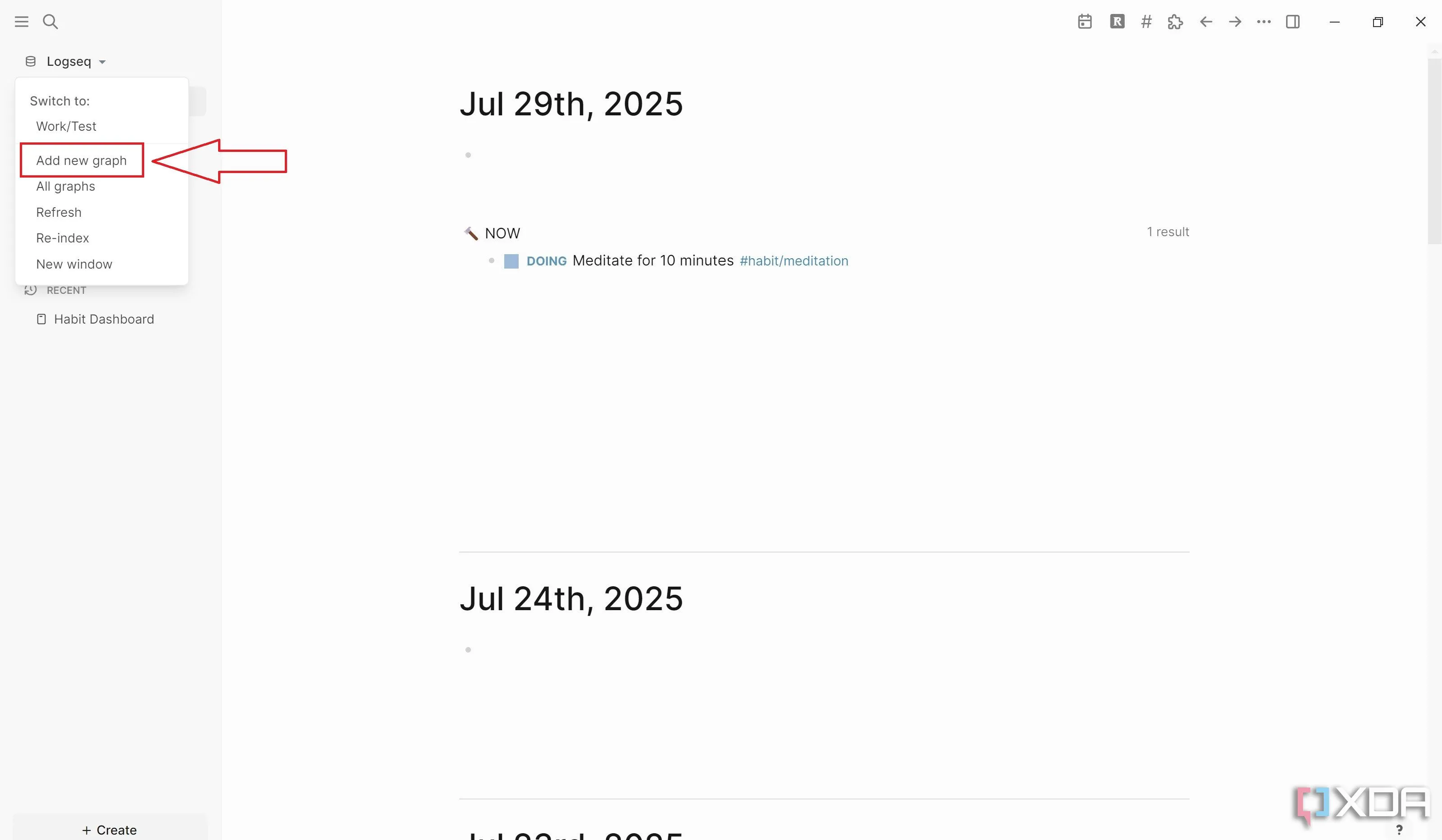 Thêm biểu đồ (graph) mới trong Logseq để bắt đầu cài đặt
Thêm biểu đồ (graph) mới trong Logseq để bắt đầu cài đặt
Tôi trỏ nó đến chính xác thư mục “Obsidian Logseq – Kết Hợp” đã tạo trước đó. Đây là bước quan trọng: nó đã tạo một kho lưu trữ Logseq mới được liên kết trực tiếp với vault Obsidian của tôi, tất cả nằm trong cùng một thư mục duy nhất.
 Chọn thư mục "Obsidian Logseq – Kết Hợp" để làm vault cho Obsidian
Chọn thư mục "Obsidian Logseq – Kết Hợp" để làm vault cho Obsidian
Tiếp theo, tôi vào Logseq’s Settings -> Editor (Cài đặt -> Trình chỉnh sửa) và đảm bảo preferred date format (định dạng ngày ưu tiên) khớp chính xác với định dạng ghi chú hàng ngày của Obsidian: yyyy-MM-dd.
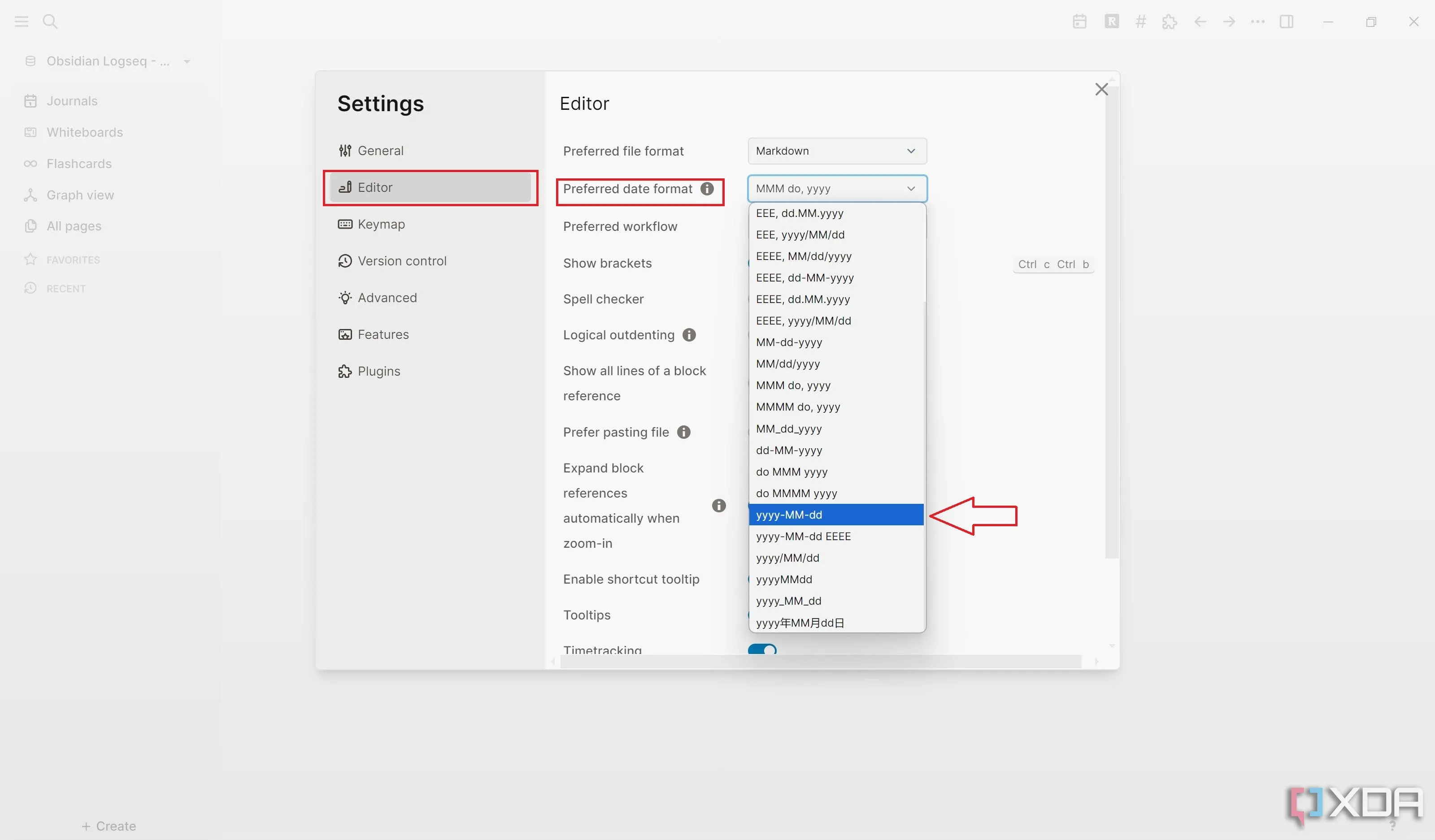 Cài đặt định dạng ngày ưu tiên trong phần Editor của Logseq
Cài đặt định dạng ngày ưu tiên trong phần Editor của Logseq
Logseq đã nhắc tôi tái lập chỉ mục biểu đồ để áp dụng thay đổi này, và tôi đã nhanh chóng thực hiện. Tôi đã tái lập chỉ mục biểu đồ để áp dụng các thay đổi ngay lập tức.
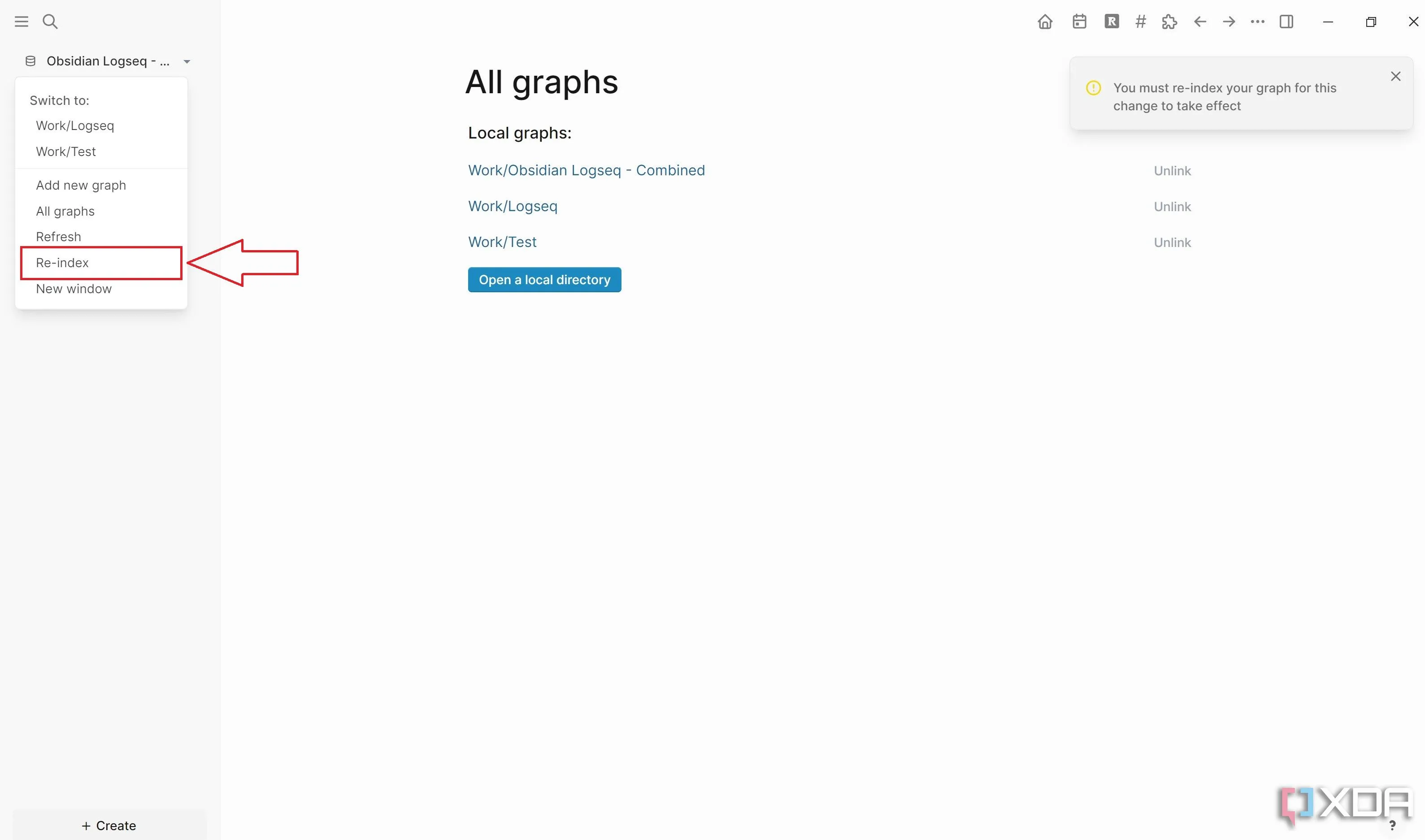 Tái lập chỉ mục biểu đồ trong Logseq để áp dụng các thay đổi cài đặt
Tái lập chỉ mục biểu đồ trong Logseq để áp dụng các thay đổi cài đặt
Và cứ như vậy, kho lưu trữ Logseq của tôi đã sẵn sàng, chia sẻ cùng một ngôi nhà với vault Obsidian!
Đã đến lúc kiểm tra sự tích hợp
Xác nhận: Hoạt động hoàn hảo!
Với cả Obsidian và Logseq giờ đây cùng trỏ đến một thư mục trung tâm duy nhất, đã đến lúc cho bài kiểm tra thực tế. Tôi tạo một trang mới trong Logseq, đặt tên là “Trang kiểm tra kết nối,” và thêm một số nội dung. Ngay khi tôi chuyển lại Obsidian, nó đã ở đó! “Trang kiểm tra kết nối” đã hiển thị trong vault của tôi, hoàn chỉnh với tất cả nội dung tôi vừa thêm vào trong Logseq. Không chỉ trang đó, mà tôi có thể truy cập mượt mà mọi nội dung được tạo trong Logseq từ Obsidian, và ngược lại. Phần tốt nhất là có các ghi chú nhật ký hàng ngày của tôi trong cả hai thiết lập.
Obsidian + Logseq = Sức mạnh kép trong ghi chú
Sự tích hợp này đã thay đổi cuộc chơi đối với quy trình làm việc hàng ngày của tôi với vai trò là một blogger công nghệ tự do. Bằng cách để Obsidian và Logseq chia sẻ một thư mục thống nhất duy nhất, tôi đã loại bỏ việc chuyển đổi ngữ cảnh và tình trạng phân mảnh. Giờ đây, tôi có thể ghi lại ý tưởng một cách thông minh trong Logseq với khả năng phác thảo nhanh và sau đó chuyển đổi một cách liền mạch sang Obsidian để đào sâu, liên kết phức tạp và cấu trúc nội dung của mình. Thiết lập này đảm bảo tất cả các nghiên cứu, ghi chú và bản nháp bài viết của tôi luôn có thể truy cập được, bất kể tôi đang sử dụng công cụ nào. Tôi nhận được những gì tốt nhất từ cả hai thế giới: khả năng ghi chú nhanh chóng và sức mạnh ghi nhật ký hàng ngày của Logseq, kết hợp với đồ thị kiến thức mạnh mẽ và khả năng xuất bản của Obsidian.
Bạn đã từng thử kết hợp các ứng dụng ghi chú tương tự chưa? Hãy chia sẻ kinh nghiệm hoặc thủ thuật công nghệ yêu thích của bạn trong phần bình luận bên dưới và đừng quên khám phá thêm các bài viết hữu ích khác trên 123thuthuat.com!
